Chrome浏览器开发者工具性能监控使用教程
来源:
浏览器大全网
发布时间:2025年06月20日 10:04:30
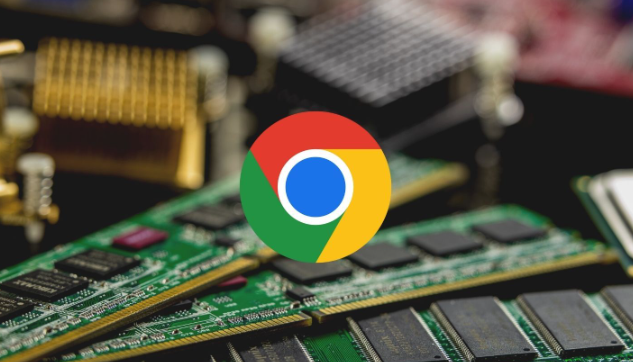
1. 打开开发者工具:在Chrome浏览器中,可以通过点击右上角的三个竖点,选择“更多工具”,然后点击“开发者工具”来打开。或者使用快捷键Ctrl+Shift+I(Windows/Linux)或Cmd+Option+I(Mac)直接打开。
2. 进入性能面板:在开发者工具中,找到并点击“Performance”选项卡,进入性能监控界面。
3. 开始录制:在性能面板中,点击“Start recording”按钮,开始录制页面的性能数据。此时,你可以对页面进行操作,如点击链接、滚动页面等,这些操作都会被记录下来。
4. 停止录制:完成对页面的操作后,点击“Stop recording”按钮,停止录制。此时,性能面板会显示录制期间的性能数据图表。
5. 查看性能数据:在性能数据图表中,你可以看到多个时间段的数据,包括页面加载时间、脚本执行时间、渲染时间等。通过分析这些数据,你可以找出页面性能的瓶颈所在。例如,如果某个脚本的执行时间过长,可能会影响页面的响应速度;如果页面的渲染时间过长,可能会导致用户等待时间过久。
6. 分析具体指标:性能面板提供了多个具体的指标供你分析,如FPS(帧率)、CPU使用率、网络请求时间等。你可以根据这些指标来判断页面的性能表现。例如,如果FPS值较低,说明页面的动画效果可能不够流畅;如果CPU使用率过高,说明页面的脚本计算量较大,可能会影响页面的响应速度。
7. 查找性能问题:根据性能数据和具体指标的分析结果,你可以进一步查找页面中存在的性能问题。例如,你可以通过查看网络请求时间来找出加载较慢的资源;通过查看脚本执行时间来找出耗时较长的脚本;通过查看渲染时间来找出页面渲染过程中的瓶颈。
8. 优化性能:在找到性能问题后,你可以采取相应的优化措施来解决这些问题。例如,对于加载较慢的资源,你可以进行压缩或缓存处理;对于耗时较长的脚本,你可以进行优化或异步加载;对于页面渲染过程中的瓶颈,你可以调整HTML结构或CSS样式等。
 下载推荐
下载推荐








